win7系统ie8怎么升级到ie11?win7系统自带的ie8浏览器显然已经不能满足用户使用了,ie8对于一些网页的支持已经不太好了,有时会出现打开网页慢,无法加载等情况,这时我们可以把ie8升
win7系统ie8怎么升级到ie11?win7系统自带的ie8浏览器显然已经不能满足用户使用了,ie8对于一些网页的支持已经不太好了,有时会出现打开网页慢,无法加载等情况,这时我们可以把ie8升级到ie11,那么如何升级呢?下面一起来看看win7ie8升级到ie11的方法吧。
win7ie8升级到ie11的方法
1、打开浏览器,登陆微软官方网站,会出现Internet Explorer 11 下载界面。
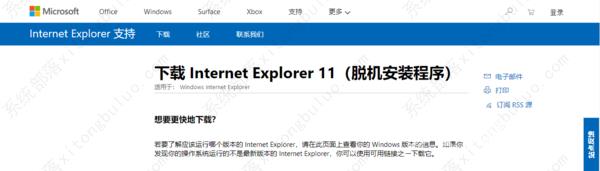
2、下拉网页,选择中文简体,选择对应的系统版本下载。系统版本主要有32bit和64bit,可以通过Windows+Pause Break组合键,查看系统类型。

3、 下载完成后,选中升级包文件,点击右键,在出现的下拉选项中,选择以管理员身份运行(A)此升级包。
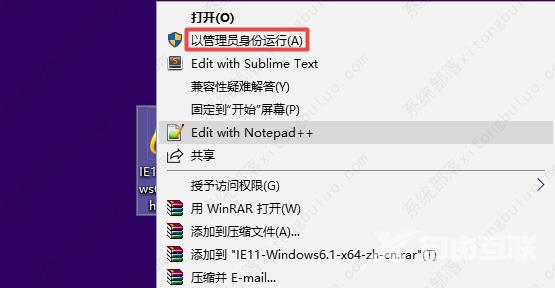
4、出现程序安装窗口,选择是。
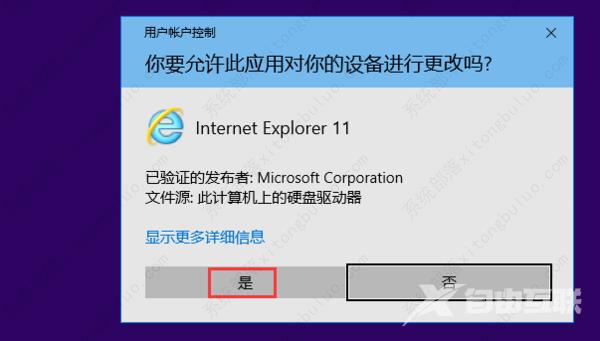
5、 安装完成后,打开IE浏览器,点击右上角的设置按钮,选择关于Internet Explorer(A),查看IE浏览器版本。
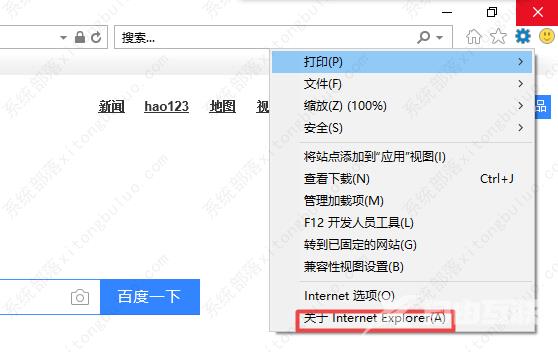
6、这时可以看到,IE浏览器版本已经是IE11了。

